Sprawdzanie informacji o drukarce
Za pomocą smartfona, tabletu czy komputera można sprawdzić Stan druk. (Printer status) i włączyć funkcje narzędziowe z aplikacji, takich jak Canon Inkjet Print Utility czy PIXMA Printing Solutions.
Dzięki niej można ponadto korzystać z wygodnych usług WWW udostępnianych przez firmę Canon.
-
Wybieranie informacji o drukarce na ekranie Aplikacje
 Uwaga
Uwaga- Aby wyświetlić informacje o drukarce, możesz też wprowadzić jej adres IPv4 bezpośrednio w przeglądarce internetowej.
-
Włóż do drukarki arkusz zwykłego papieru formatu A4, Letter lub Legal
-
Na panelu operacyjnym drukarki naciśnij przycisk
 Ustawienia (Setup), a następnie wybierz kolejno opcje: Ustaw. urządzenia (Device settings) -> Ustawien. sieci LAN (LAN settings) -> Druk. szczegóły LAN (Print LAN details)
Ustawienia (Setup), a następnie wybierz kolejno opcje: Ustaw. urządzenia (Device settings) -> Ustawien. sieci LAN (LAN settings) -> Druk. szczegóły LAN (Print LAN details)Rozpocznie się drukowanie adresu IPv4.
Sprawdź wydrukowany adres IPv4. -
Sprawdź, czy drukarka jest podłączona do tej samej sieci Wi-Fi. Następnie uruchom przeglądarkę internetową w smartfonie, na tablecie lub na komputerze i wprowadź następujący adres URL:
http://<Adres IPv4 drukarki>
W miejsce ciągu <Adres IPv4 drukarki> wprowadź adres IPv4 odczytany po wykonaniu poprzedniej procedury. Pozycje umieszczone w nawiasach nie są wymagane.
-
- Aby wyświetlić informacje o drukarce, możesz też wprowadzić jej adres IPv4 bezpośrednio w przeglądarce internetowej.
-
Wprowadzanie danych w polach Nazwa użytkownika (Username) i hasło administratora
Na ekranie uwierzytelniania wypełnij pola Nazwa użytkownika (Username) i Hasło (Password).
Nazwa użytkownika (Username): ADMIN
Hasło (Password): patrz część „Hasło administratora — informacje”. Uwaga
Uwaga- Pole Nazwa użytkownika (Username) może być wyświetlane w różny sposób w zależności od przeglądarki internetowej.
-
Wyświetlanie informacji o drukarce
Pojawi się główny ekran informacji o drukarce.
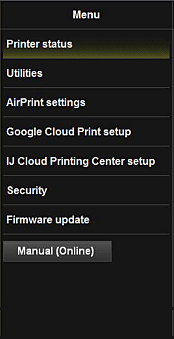
- Stan druk. (Printer status)
- Ta funkcja wyświetla informacje o drukarce, np. ilość pozostałego atramentu czy też stan, oraz szczegółowe informacje o błędach.
Za jej pomocą możesz również połączyć się z witryną umożliwiającą zakup atramentu oraz korzystać z usług WWW. - Narzędzia (Utilities)
- Ta funkcja umożliwia konfigurowanie i włączanie funkcji narzędziowych drukarki, np. czyszczenia.
- Ustaw. AirPrint (AirPrint settings)
- Ta funkcja umożliwia określenie ustawień usługi Apple AirPrint, np. informacji o położeniu.
- Konfigur. Google Cloud Print (Google Cloud Print setup)
- Ta funkcja umożliwia zarejestrowanie tej drukarki w usłudze Google Cloud Print lub usunięcie z niej drukarki.
- Konf. IJ Cloud Printing Center (IJ Cloud Printing Center setup)
- Umożliwia zarejestrowanie w usłudze IJ Cloud Printing Center lub usunięcie rejestracji.
- Zabezpieczenia (Security)
- Umożliwia ustawienie hasła dla konta Administrator oraz Ograniczenia operacji (Operation restrictions) dla urządzenia.
 Ważne
Ważne- Ustawione fabrycznie Hasło (Password) można sprawdzić w części „Hasło administratora — informacje”.
Ze względów bezpieczeństwa zalecamy zmienić Hasło (Password) na własne. -
W przypadku hasła obowiązują następujące ograniczenia:
- Maksymalnie 32 jednobajtowe znaki alfanumeryczne. (Rozróżniana jest wielkość liter).
- Ustawione fabrycznie Hasło (Password) można sprawdzić w części „Hasło administratora — informacje”.
- Aktualizacja oprog. układowego (Firmware update)
- Ta funkcja umożliwia aktualizowanie oprogramowania układowego i sprawdzanie informacji o jego wersji.
- Podręcznik (online) (Manual (Online))
- Ta funkcja wyświetla Podręcznik online.

